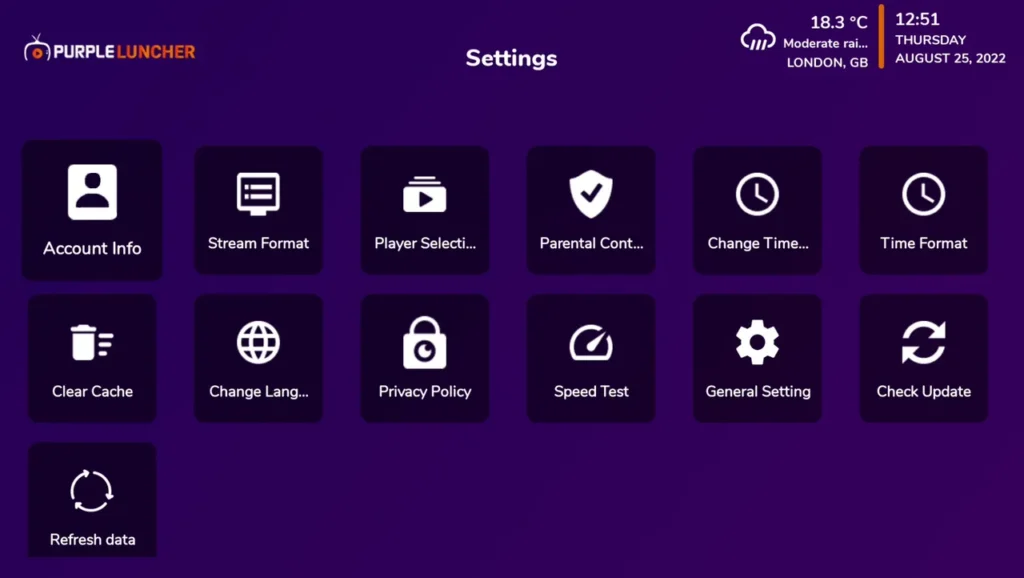STEP 1- Öffnen Sie die Startseite der Anwendung: Stellen Sie sicher, dass Sie sich auf der Hauptseite der Anwendung befinden, auf der die Menüleiste sichtbar ist. Suchen Sie die Menüleiste: Schauen Sie oben oder an der Seite des Anwendungsfensters nach. Die Menüleiste enthält normalerweise verschiedene Optionen wie Datei, Bearbeiten, Ansicht und andere. Klicken Sie auf "Einstellungen": Finden Sie die Option "Einstellungen" in dieser Menüleiste und klicken Sie darauf. Dies öffnet die Hauptoberfläche der Einstellungen. Einstellungen verwalten: Sie können diese Einstellungen verwenden, um Ihr Betriebssystem zentral zu finden, zu konfigurieren, anzupassen und zu aktualisieren, anstelle der Systemsteuerung. Eine Option "Einstellungen" ist in jeder Kategorie der Einstellungs-App verfügbar, was die Suche nach einer bestimmten Kategorie viel einfacher und zugänglicher macht.
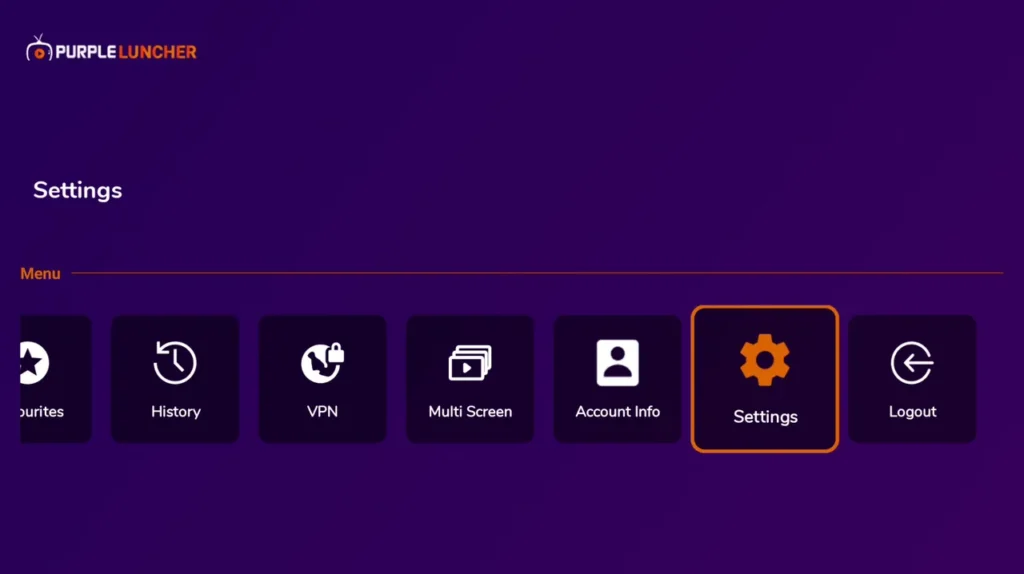
STEP 2- Nach dem Klicken auf die Option „Einstellungen“ werden Sie zur Seite „Einstellungen“ weitergeleitet, die verschiedene „Funktionen“ der Purple Luncher-Anwendung demonstriert. In diesem Benutzerhandbuch oder Tutorial finden Sie die folgenden Funktionen unter „Einstellungen“: Kontoinformationen, Stream-Format, Player-Auswahl, Kindersicherung, Zeitzone ändern, Zeitformat, Sprache ändern, Geschwindigkeitstest, allgemeine Einstellungen, Update überprüfen und Daten aktualisieren.